L’application Steam n’est pas réputée pour son esthétisme. Elle peut être lente au démarrage et sa navigation est parfois peu intuitive. Bien qu’il soit difficile d’accélérer son fonctionnement, il est possible d’améliorer son apparence en installant un skin. Voici la méthode à suivre.
Où trouver des skins pour Steam ?
Les skins pour Steam fonctionnent de manière similaire aux thèmes pour Windows ou aux skins pour Minecraft. Il n’existe pas de plateforme unique où les trouver tous. Il faut les chercher dans différents endroits. Un bon skin Steam est généralement composé de plusieurs fichiers et dossiers et est téléchargeable sous forme d’archive zip. Le choix d’un skin qui vous convient esthétiquement est une affaire personnelle. Pour cet exemple, nous allons utiliser le skin Metro pour Steam, qui est très apprécié.
Comment installer un skin Steam ?
Après avoir téléchargé le skin de votre choix, il faut le décompresser. Le nom du dossier obtenu après décompression est important car il déterminera le nom du skin dans les paramètres de Steam. Si ce nom n’est pas clair, vous pouvez le modifier pour un nom plus pratique.
Une fois extrait, le dossier du skin doit être copié dans le dossier « Skins » de Steam. L’emplacement de ce dossier varie selon l’installation de Steam sur votre ordinateur. Il est souvent dans le lecteur C, mais certains utilisateurs l’installent sur un autre lecteur. Repérez le dossier Steam sur votre ordinateur, puis ouvrez le dossier « Skins ».
Si c’est votre première installation de skin, le dossier « Skins » sera vide, à l’exception éventuellement d’un fichier texte. Copiez le dossier du skin (et non pas seulement les fichiers qu’il contient) à l’intérieur de ce dossier.
Lancez Steam et allez dans le menu « Steam », puis « Paramètres ». Dans la fenêtre des paramètres, sélectionnez l’onglet « Interface ». Ouvrez le menu déroulant « Sélectionner le skin que Steam doit utiliser ». Choisissez le skin que vous avez ajouté au dossier « Skins » et redémarrez Steam lorsque le système vous le demandera.
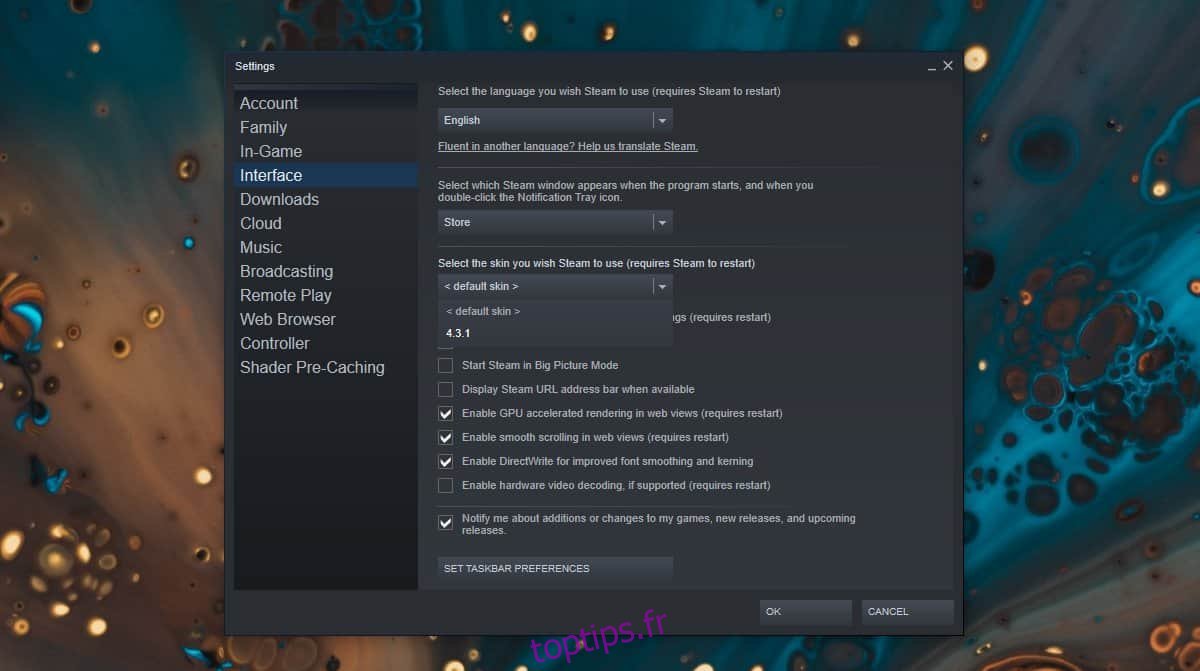
Steam redémarrera avec le nouveau skin appliqué.
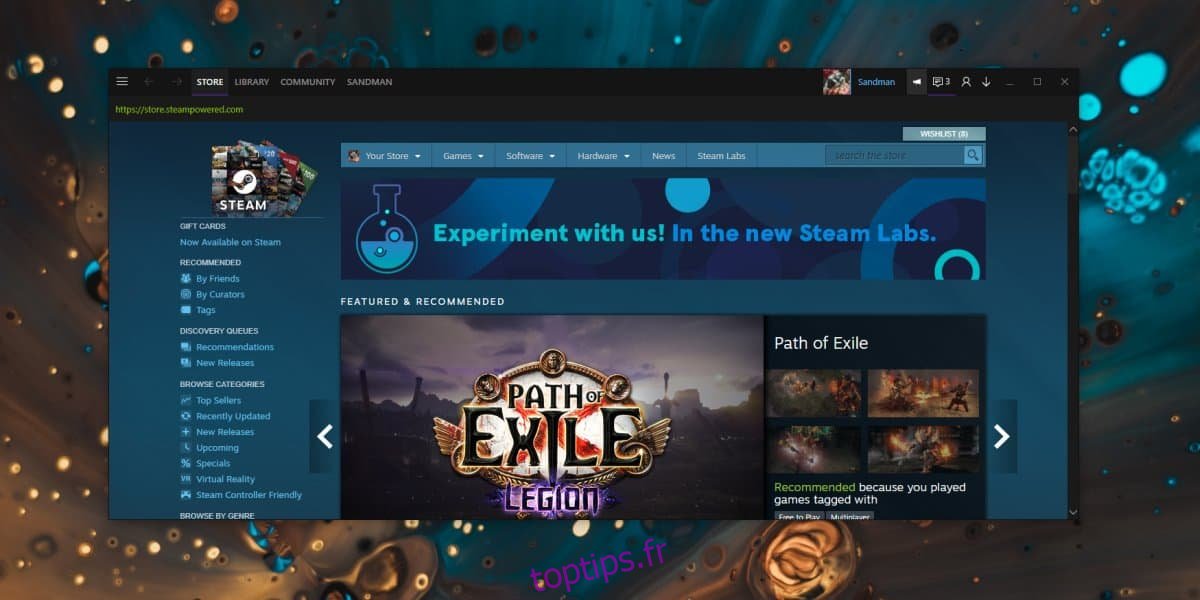
Comme mentionné précédemment, un skin Steam de qualité comprendra un certain nombre de fichiers et de dossiers. Si après l’installation, certaines parties de l’interface Steam conservent l’ancien aspect ou si quelque chose ne semble pas correct, il est possible que le développeur du skin n’ait pas modifié cette partie spécifique de l’interface utilisateur. Dans ce cas, vous pouvez essayer un autre skin, ou vous contenter de celui-ci si le problème n’est pas majeur.